Annuncio pubblicitario
 Gmail è uno dei più grandi progetti di Google e ai miei occhi ha rivoluzionato la posta elettronica. Non solo è il miglior client di posta elettronica basato sul Web, Gmail batte anche i client desktop gratuiti per miglia. Dopo aver usato Thunderbird per quasi un decennio, di recente sono passato all'utilizzo esclusivo dell'interfaccia web di Gmail. In questo articolo condividerò le mie dieci funzionalità preferite che mi hanno fatto cambiare e mi faranno rimanere con Gmail.
Gmail è uno dei più grandi progetti di Google e ai miei occhi ha rivoluzionato la posta elettronica. Non solo è il miglior client di posta elettronica basato sul Web, Gmail batte anche i client desktop gratuiti per miglia. Dopo aver usato Thunderbird per quasi un decennio, di recente sono passato all'utilizzo esclusivo dell'interfaccia web di Gmail. In questo articolo condividerò le mie dieci funzionalità preferite che mi hanno fatto cambiare e mi faranno rimanere con Gmail.
Devo notare che la maggior parte di queste funzionalità sono disponibili anche in altri client di posta elettronica. Il punto è che sono di gran lunga superiori e più convenienti da usare in Gmail.
1. Ricerca
Google si occupa ovviamente della ricerca online, quindi come può questa funzionalità non essere eccezionale nel client di webmail di Google? Per me questo significa che non ho più bisogno di ordinare le mie e-mail in cartelle, invece posso semplicemente archiviare la maggior parte delle e-mail. Tutto ciò che serve è conoscere alcuni dettagli su ciò che sto cercando e una volta inseriti campi di ricerca giusti, Gmail troverà l'e-mail desiderata più velocemente di quanto potrei mai scansionare in un disordine cartella.
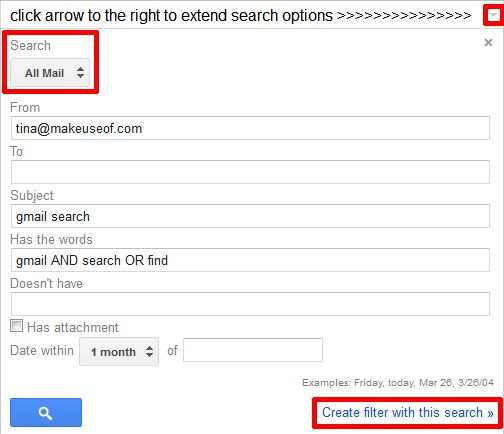
Ecco i nostri principali articoli sull'argomento:
- Come cercare e-mail in Gmail in modo efficiente Come cercare e-mail in Gmail in modo efficiente Leggi di più
- Come trovare rapidamente messaggi con allegati in Gmail Come trovare rapidamente messaggi con allegati in GmailGmail e gli allegati sono collegati tra loro. Trova e gestisci tutti i tuoi allegati di grandi dimensioni con l'aiuto di questi suggerimenti. Leggi di più
- CloudMagic: trova quello che ti serve in Gmail, Google Apps e Twitter in modo facile e veloce CloudMagic: trova quello che ti serve in Gmail, Google Apps e Twitter in modo facile e veloceAl giorno d'oggi, siamo tutti iscritti per così tanti servizi diversi, può essere difficile tenerne traccia. Abbiamo tutti Gmail, Google Apps, Twitter e molti altri account. Quando tu... Leggi di più
2. filtri
Gmail fa diverse cose intelligenti con i filtri. Innanzitutto, ogni ricerca può essere facilmente trasformata in un filtro, come mostrato nello screenshot sopra. In secondo luogo, ogni e-mail può essere trasformata in una ricerca tramite> Di Più > Filtra i messaggi come questi dialogo.
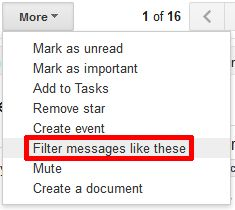
Infine, le opzioni di filtro sono incredibilmente complete, permettendoti di fare quasi tutto con un filtro che potresti immaginare. In breve, gestire le e-mail utilizzando i filtri è un gioco da ragazzi.
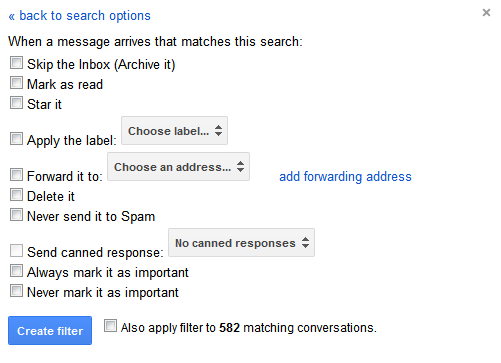
Dai un'occhiata anche a questi articoli:
- Come impostare i filtri e-mail in Gmail, Hotmail e Yahoo Come impostare i filtri e-mail in Gmail, Yahoo Mail e OutlookIl filtro e-mail è lo strumento migliore per mantenere ordinata e organizzata la tua casella di posta. Ecco come impostare e utilizzare i filtri e-mail in Gmail, Yahoo Mail e Outlook. Leggi di più
- 3 ottimi esempi di utilizzo dei filtri Gmail per la produttività 3 ottimi esempi di utilizzo dei filtri Gmail per la produttività Leggi di più
- 5 filtri Gmail per aiutarti a stabilire le priorità e organizzare la tua casella di posta 5 filtri Gmail per aiutarti a stabilire le priorità e organizzare la posta in arrivoQuali filtri dovrebbero avere ogni persona nel proprio arsenale in modo che la sua casella di posta sia ordinata come la mia? Sono qui per aiutarti a iniziare a configurare i tuoi primi cinque filtri o ... Leggi di più
3. etichette
Se si utilizzano i filtri, verranno utilizzate anche le etichette. Le etichette sono un po 'come le cartelle, solo molto più intelligenti. Sebbene sia possibile utilizzarli come cartelle, sono meglio utilizzati per tenere fuori dalla posta in arrivo oggetti non importanti o evidenziarli utilizzando i colori delle etichette. Ogni volta che hai tempo, puoi consultare l'e-mail non letta nelle tue etichette. Puoi mostrare o nascondere le etichette nella barra laterale e associare un colore, per far risaltare le email etichettate.
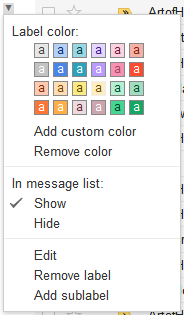
4. Importazione di account e-mail
Gmail semplifica l'importazione di altri account e-mail e l'utilizzo di alias per inviare e-mail come se li stessi inviando da un altro account. Tutto ciò che devi sapere per importare un altro account e-mail è l'indirizzo e-mail e la password. Gmail inserirà il resto dei dettagli e in pochi secondi potrai dire ciao a Hotmail e simili. Sfortunatamente, questo funziona solo con i provider di posta elettronica che consentono l'accesso POP3.
Vai a> impostazioni > Conti e importazione e fai clic su> Aggiungi un account di posta POP3 di tua proprietà, quindi inserisci i dettagli dell'account ed esegui.
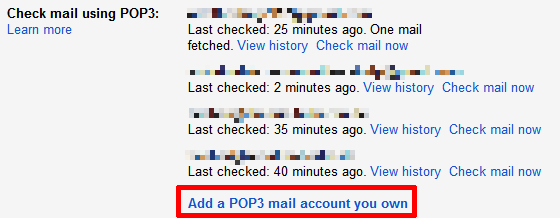
Vale la pena notare che Gmail consente anche di creare una firma personalizzata per ogni alias che hai aggiunto. Precedentemente accessibile solo tramite Google Labs o plug-in, nel frattempo più firme è una funzionalità nativa, disponibile in> impostazioni > Generale.
Maggiori informazioni sulle firme qui:
- 6 suggerimenti per ottenere di più dalle firme in Gmail 6 suggerimenti per ottenere di più dalle firme in Gmail Leggi di più
5. Inbox multiple
Questa è una delle tante funzioni di Google Labs che mi hanno fatto passare a Gmail. Ti consente di trasformare la pagina principale di Gmail in un hub che mostra fino a cinque diverse "caselle di posta". Le cosiddette caselle di posta vengono configurate utilizzando gli operatori di ricerca, come dimostrato nello screenshot seguente. È possibile abilitare più caselle di posta in arrivo tramite> impostazioni > Labs.
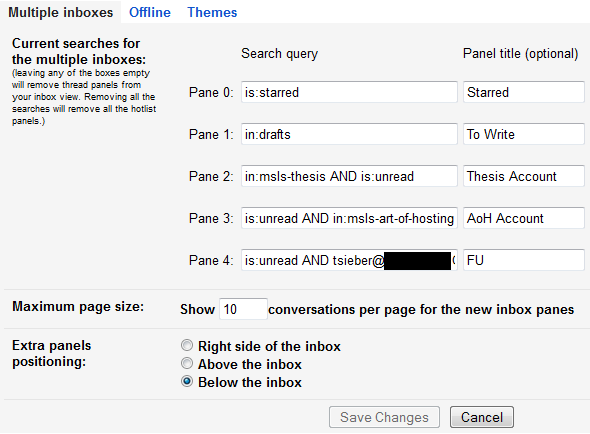
6. Email speciale
Può sembrare sciocco, ma adoro mettere le stelle nelle mie e-mail. Le stelle sono particolarmente utili per tenere traccia di vari compiti legati al lavoro. In combinazione con più caselle di posta, sono un vero toccasana.
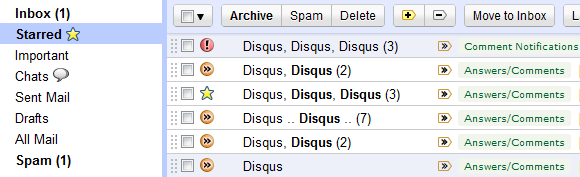
Leggi di più su come tengo traccia delle e-mail utilizzando le stelle qui:
- 3 suggerimenti per gestire il sovraccarico della posta elettronica in Gmail [Mostra e racconta] 3 suggerimenti per gestire il sovraccarico della posta elettronica in Gmail [Mostra e racconta]Molti di noi soffrono di sovraccarico di informazioni. Essere sopraffatti dalle e-mail private potrebbe non essere un grosso problema e ignorare metà delle e-mail è effettivamente accettabile in una certa misura. In una vita professionale tuttavia, ... Leggi di più
7. Annulla invio
Ti è mai successo che nel momento in cui hai premuto Invia su un'e-mail, ti sei reso conto di aver dimenticato un allegato o di aver notato un errore di ortografia o di essere improvvisamente incerto se dovessi davvero inviare questa e-mail? Mi succede sempre. Gmail ha una funzione per quella chiamata Annulla invio. Trovato sotto> impostazioni > Generale, può essere utilizzato per ritardare l'invio di e-mail fino a 30 secondi.
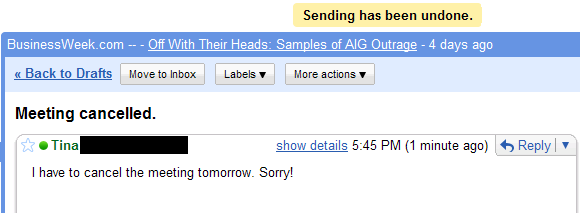
Questa è un'altra funzionalità di Labs che è diventata una funzionalità standard.
8. Predefinito "Rispondi a tutti"
Se non fosse per questa funzione Labs, escluderei frequentemente e involontariamente le persone da una conversazione.

9. Risposte predefinite
Quando attivi questa funzione di Gmail Labs, diventa disponibile un'opzione aggiuntiva durante la creazione di filtri. Potresti averlo notato nello screenshot delle opzioni di filtro sopra. È possibile aggiungere e accedere a risposte predefinite da un collegamento direttamente sotto il campo dell'oggetto durante la composizione di un'e-mail.

Maggiori informazioni su questa funzione qui:
- Risparmia tempo con i modelli di email di Gmail usando "Risposte predefinite" Risparmia tempo con i modelli di email di Gmail usando "Risposte predefinite" Leggi di più
- Crea una risposta automatica via email con il nuovo filtro di Gmail Crea una risposta automatica tramite e-mail con il nuovo filtro di Gmail Leggi di più
10. Client Webmail
Infine, Gmail è ovviamente un client di webmail, il che significa essenzialmente tre grandi funzionalità in una:
- Posso accedere a Gmail da qualsiasi luogo, purché riesca a trovare un computer con accesso a Internet.
- Non devo più preoccuparmi di eseguire il backup del mio client di posta elettronica desktop.
- La scheda del browser Gmail utilizza meno memoria di un client desktop e il browser è comunque in esecuzione.
Ti ho catturato? Se vuoi saperne di più su Gmail, dovresti anche consultare questi articoli:
- 4 semplici passaggi per raggiungere e mantenere Inbox Zero in Gmail 4 semplici passaggi per raggiungere e mantenere Inbox Zero in Gmail Leggi di più
- 3 modi per liberare spazio di archiviazione nel tuo account Gmail 3 modi per liberare spazio di archiviazione nel tuo account GmailGoogle Mail offre attualmente 7.679 MB di spazio di archiviazione gratuito. Per l'utente medio, è abbastanza spazio per durare una vita. Ma cosa succede se si esaurisce lo spazio di archiviazione? Come puoi trovare ... Leggi di più
- 1 fantastico suggerimento Gmail che non conosci. Sul serio. 1 fantastico suggerimento Gmail che non conosci. Sul serio. Leggi di più
- Come scaricare e eseguire il backup di Gmail e di altri dati di Google Come scaricare e eseguire il backup di Gmail e di altri dati di GoogleOggigiorno archiviamo sempre più dati nel cloud. Email, contatti, documenti, foto, voci del calendario: lo chiami, è sui server di Google. Ma cosa succede quando i servizi su cui facciamo affidamento vanno ... Leggi di più
Cosa ti piace di Gmail? Condividi le tue funzionalità preferite con noi nei commenti.
Tina ha scritto sulla tecnologia di consumo per oltre un decennio. Ha conseguito un dottorato in scienze naturali, un diploma tedesco e un master in Svezia. Il suo background analitico l'ha aiutata a eccellere come giornalista tecnologico presso MakeUseOf, dove ora gestisce la ricerca e le operazioni di parole chiave.


